Datorn är ett oumbärligt verktyg i vårt dagliga arbete och liv. Det är mycket mångsidigt och allmänt. Men på grund av dess rika funktioner ökar det också svårigheten att använda. Till exempel, vet du hur du ska slå samman våra PDF-filer? Ibland är många PDF-filer disorganiserade och verkar vara mycket besvärande. Om de slås samman kommer det att vara mycket bekvämare. Därefter kommer jag att visa dig hur du smälter våra PDF-filer. Dokument för att förbättra din arbetseffektivitet och spara din dyrbara tid.
Jag använder SanPDF-verktyget eftersom det är väldigt enkelt och lätt att använda, och det är väldigt litet, men det är väldigt mångsidigt och kan förbättra min produktivitet. På grund av de många funktionerna kan jag emellertid inte presentera dem för dig. Du kan vara uppmärksam på SanPDF: s officiella hemsida och se handledning om andra funktioner. Jag kommer nu att presentera användningen av den kombinerade PDF-funktionen i verktyget.
1. Börja nu använda våra produkter och gå tillsanpdf.comhemsida, klicka på ”Ladda ner nu” för att ladda nerSanPDFskrivbordet.
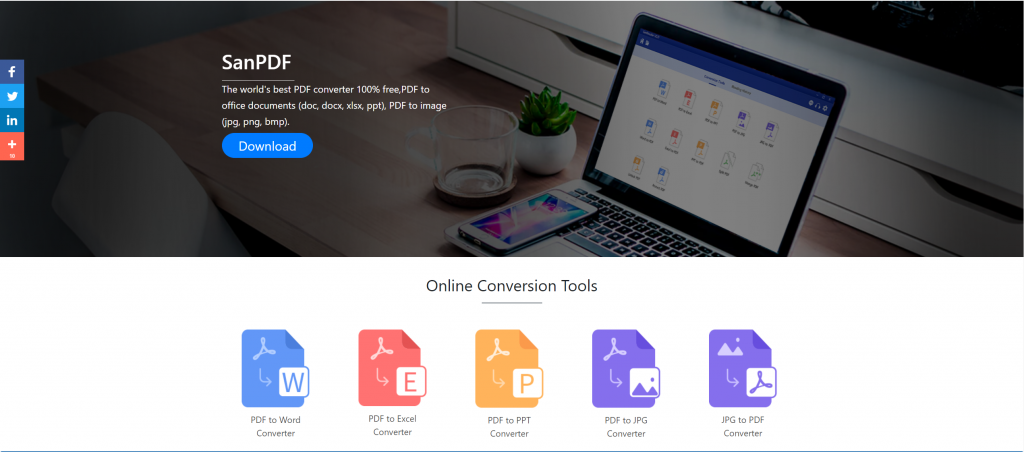
2. När nedladdningen är klar öppnar du den nedladdade filen och börjar installeraSanPDFklient. Du kan välja önskad installationsväg eller om du vill skapa en startmenymapp. När du har valt det klickar du på installation för att starta installationen. När installationen är klar kommer det att finnas enSanPDFikonen på skrivbordet.
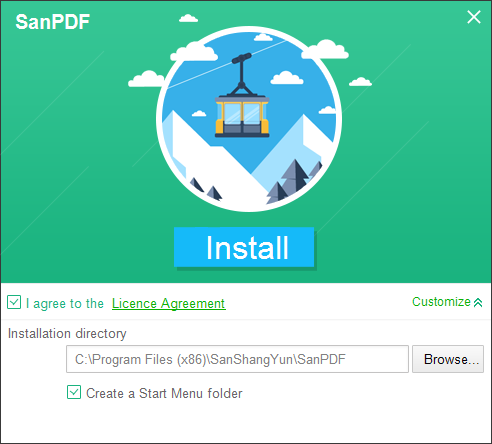
PS: Om du har slutfört de två första stegen, använd vår söta lilla hand för att flytta musen för att öppna vår klient.
3.Öppna Sanpdf-datorn, ange det här gränssnittet, vi måste slå samman PDF-funktionen, så vi klickar nu på ”pdf Merge” -funktionen.
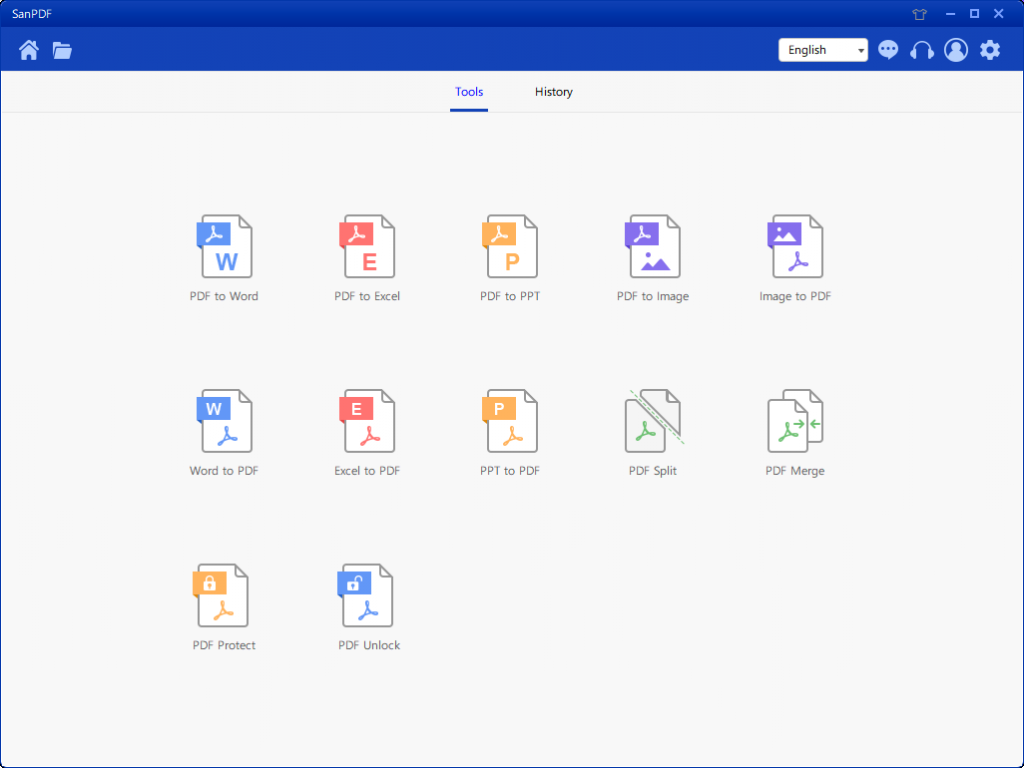
4. Efter att du har öppnat funktionen PDF Merge-funktion. Därefter kan vi se detta gränssnitt
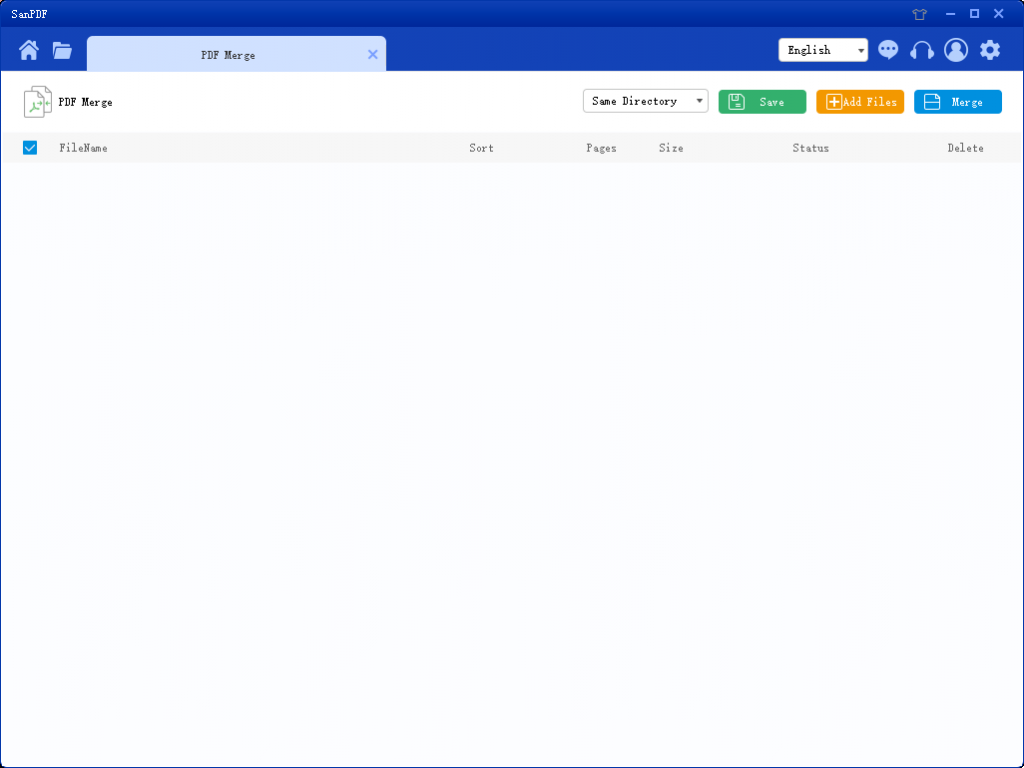
5. Det finns tre olika färgknappar i det övre högra hörnet, grönt är Sava, du kan välja vilken specifik katalog du vill spara filen till. Den gula är Lägg till filer, som är en knapp för att lägga till filer. Du kan klicka på den här knappen för att välja de filer du vill slå samman. Det blå är att starta sammanslagningen, klicka på den, programmet kommer att börja slå samman filer för dig. Nu klickar vi på Lägg till flugor för att öppna filvalsgränssnittet, välj den PDF-fil du vill slå samman.
6. Efter att du har valt filen kan du se att filen du valt har dykt upp i kön som väntar på sammanslagningen. Och i listrutan i figuren kan du välja var du vill spara den delade filen, du kan välja Spara katalog eller Spara på skrivbordet.
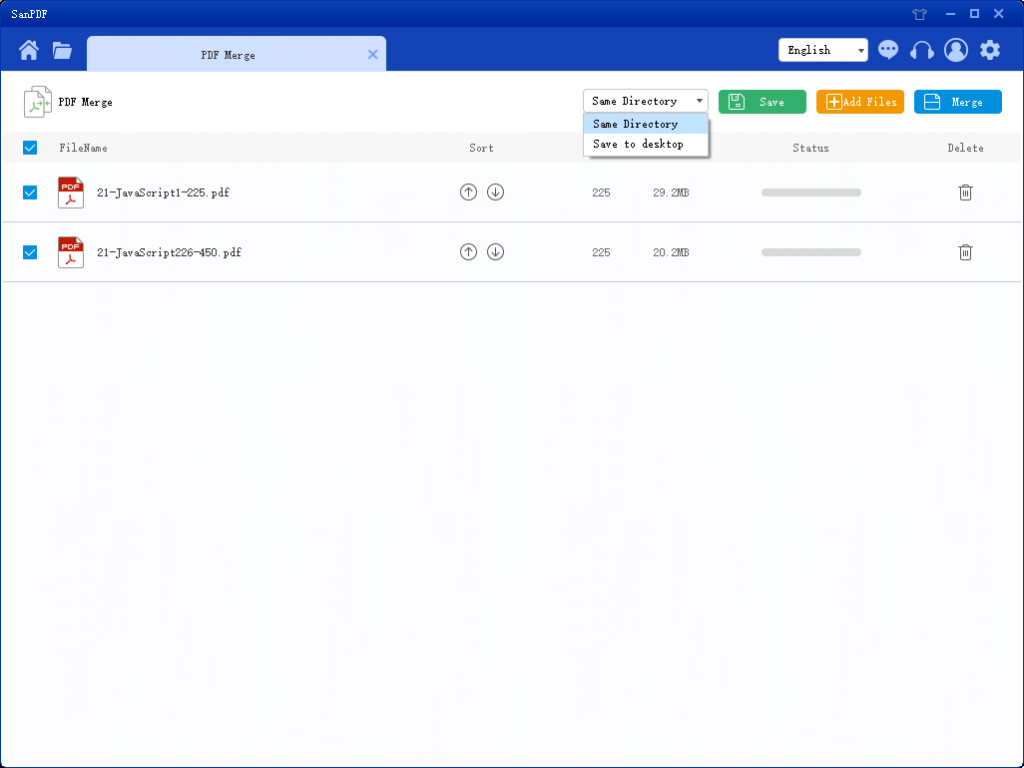
7. Alternativen i figuren kan sortera filerna och se antalet sidor i filen, så att du kan observera antalet filsidor du väljer. Du kan också sortera efter upp- och nedpilarikonerna för att ordna den sammanslagningsordning du vill ha.
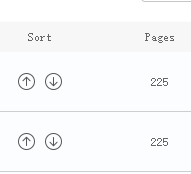
8. När du har ställt in dina alternativ kan du klicka på den blå knappen för att starta sammanslagningen. När sammanslagningen är klar kan du se en fil med namnet Sammanfoga på den sparade plats du väljer. Detta är den sammanslagna filen.

Detta är hela innehållet i användningen av sammanslagningsfunktionen som jag introducerade för dig. Har du lärt dig det?SanPDFverktygen är gratis. Och vissa funktioner kan användas online på webbsidan, vilket i hög grad minskar sysselsättningen av datorresurser. Välkommen alla att använda. Tack.